
© Shutterstock.com
Ada banya cara dalam menjernihkan kamera laptop yang bisa coba kamu lakukan di perangkatmu. Di zaman serba online seperti sekarang ini, semua hal bisa dilakukan secara "LDR" atau jarak jauh. Contohnya seperti memesan makanan, kendaraan transportasi, belanja kebutuhan sehari-hari, hingga meeting sekalipun.
Meeting atau rapat online menjadi pilihan rasional serta logis dilakukan di zaman sekarang ini. Kamu tidak perlu berada di satu ruangan yang sama untuk hadir dalam sebuah meeting. Kamu cukup mengandalkan kamera dan laptop serta sinyal yang proper agar meeting online berjalan mulus.
Namun, kualitas kamera laptop tiap perangkat berbeda-beda. Ada yang berkualitas tinggi hingga membuat kamu terlihat jernih, namun ada juga yang tidak. maka dari itu, kamu perlu mengetahui beberapa cara dalam mengatasinya.
Ada beberapa tips atau cara dalam menjernihkan kamera laptop yang bisa kamu lakukan sebelum mengikuti meeting online. Yuk disimak guys.
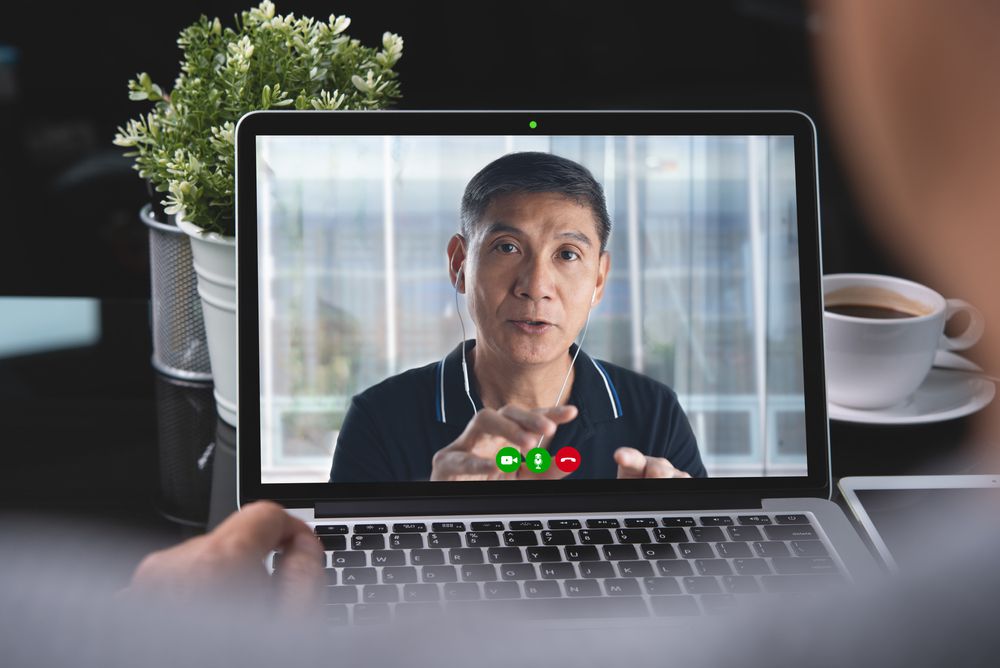 © shutterstock.com
© shutterstock.com
Kamera laptop yang berkualitas rendah akan berpengaruh pada penampilanmu di kamera. Mungkin kamu akan terlihat buram, atau malah tampak gelap. Berikut ini adalah beberapa cara dalam menjernihkan kamera laptop:
Ada banyak cara dalam membersihkan lensa kamera latop. Kamu bisa menggunakan kain mikrofiber yang lembut untuk mengelap lensa kamera. Hindari penggunaan kain kasar yang dapat menggores lensa. Jika lensa sangat kotor, gunakan cairan pembersih lensa kamera atau sedikit air pada kain mikrofiber. Jangan menyemprotkan cairan langsung ke lensa. Pastikan tanganmu bersih saat membersihkan lensa untuk menghindari meninggalkan bekas sidik jari.
Buka aplikasi kamera dan periksa pengaturan resolusi dan fokus. Pastikan kamera diatur ke resolusi tertinggi yang tersedia. Periksa apakah ada update-an untuk driver kamera laptop. Buka " Device Manager" di Windows, cari kamera di bawah " Imaging devices" , klik kanan, dan pilih " Update driver" .
Posisikan dirimu di dekat jendela atau sumber cahaya alami lainnya untuk mendapatkan pencahayaan yang baik. Gunakan lampu meja atau lampu cincin (ring light) untuk menambah pencahayaan jika ruangan terlalu gelap.
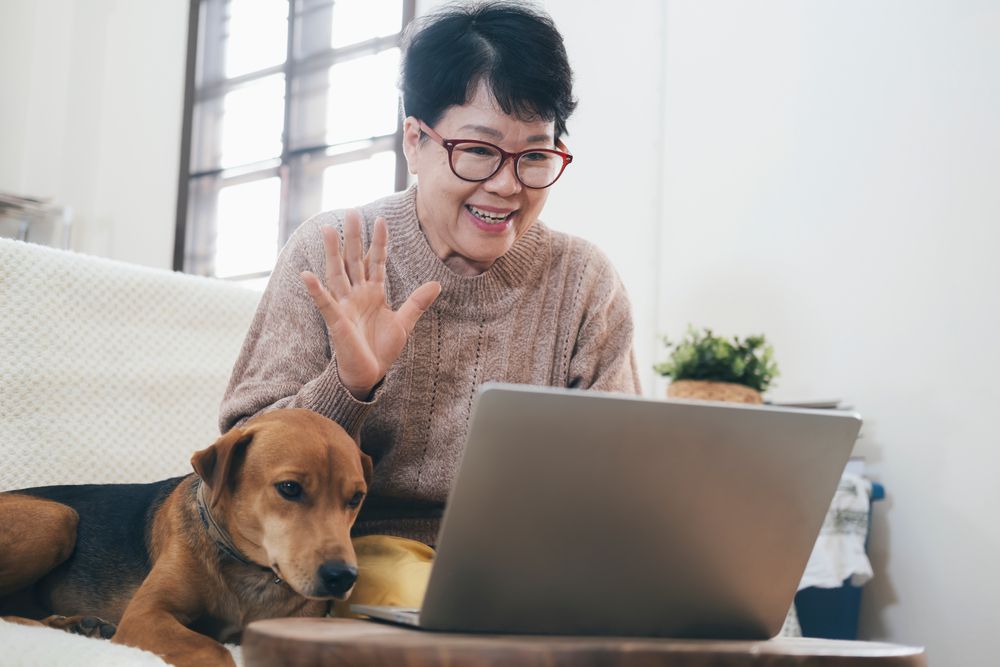 © shutterstock.com
© shutterstock.com
Pastikan kamera tidak menghadap langsung ke sumber cahaya terang yang bisa menyebabkan pantulan atau silau. Pilih background yang tidak mengkilap dan tidak terlalu terang.
Beberapa laptop memiliki filter plastik yang melindungi lensa kamera. Pastikan filter ini bersih. Jika kamu membutuhkan kualitas gambar yang lebih baik, pertimbangkan untuk menggunakan lensa eksternal yang dapat dipasang pada kamera laptop.
Gunakan kaleng udara bertekanan untuk membersihkan debu yang mungkin terjebak di sekitar lensa kamera.
Beberapa aplikasi atau software pihak ketiga dapat meningkatkan kualitas gambar dengan filter dan pengaturan yang lebih baik. Coba aplikasi seperti OBS Studio atau ManyCam untuk mengatur kamera laptopmu.
 © shutterstock.com
© shutterstock.com
Meskipun tidak semua orang menggunakannya, kamu juga perlu untuk merawat kamera laptop. Jika kamera laptop rusak, tentu kamu bakal auto panik ketika dadakan membutuhkannya. Berikut ini adalah beberapa cara dalam merawat kamera laptop:
1. Hindari Produk Abrasif: Jangan menggunakan tisu, handuk kertas, atau kain kasar yang dapat menggores lensa untuk membersihkan kamera laptop.
2. Penutup Kamera: Gunakan penutup kamera atau slider ketika kamera tidak digunakan untuk melindungi lensa dari debu dan kotoran.
3. Simpan di Tempat yang Bersih: Pastikan laptop disimpan di tempat yang bersih dan bebas dari debu
4. Hati-hati saat Membawa: Saat membawa laptop, pastikan ditempatkan dalam tas yang empuk untuk melindungi dari benturan.
5. Jangan Menekan Lensa: Hindari menekan atau menyentuh lensa kamera dengan tangan atau benda lain.
6. Cahaya Matahari: Hindari membiarkan lensa kamera terkena cahaya matahari langsung yang dapat merusak sensor kamera.
7. Lampu Terang: Jangan arahkan lensa kamera ke lampu terang dalam jangka waktu yang lama.
Itulah beberapa cara dalam menjernihkan kamera laptop agar tidak buram ketika mengikuti meeting online. Semoga membantu ya Diazens.
Zakat Fitrah 2025: Berapa Besarnya dan Bagaimana Cara Menghitungnya?
Menembus Batas: Yoona Dorong Kepemimpinan Perempuan yang Berdaya dan Berpengaruh
Rayakan Ramadan dengan Perjalanan Kuliner Istimewa di Sheraton Jakarta Soekarno Hatta Airport
GUESS Shimmer Soiree: Glitz, Glam, dan Fashion Tanpa Batas!